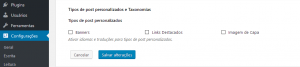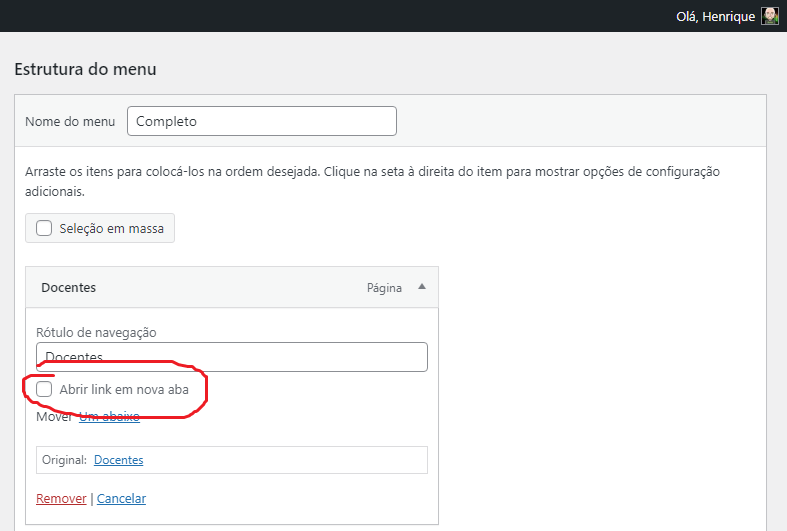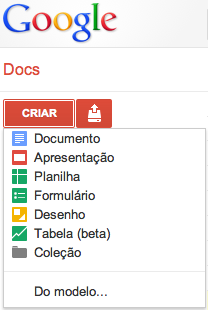-
Plugin WPPDF
O plugin WPPDF é um visualizador de PDF para o seu site no WordPress Institucional. O formato de exibição do tipo flipbook, torna a experiência do usuário final com o conteúdo disponível em PDF muito mais relevante, pois permite a este manejar o arquivo como a experiência real de um livro. Maiores informações sobre este plugin poderá ser obtida no site oficial deste em WPPDF. Ativando e utilizando o Plugin Para ativar o plugin é preciso acessar o item Plugins e clicar no botão […]
-
Plugin Search Live
Ao efetuarmos uma pesquisa no WordPress Institucional em sua ferramenta de pesquisa tradicional é preciso inserir as palavras e iniciar a pesquisa para que se possa visualizar os resultados referentes a mesma. No entanto, a forma como esta pesquisa é feita pode ser alterada utilizando o Plugin Search Live, que visa facilitar a pesquisa, ele faz isto exibindo resultados conforme o usuário digita as palavras. A pesquisa é feita em títulos de Post, Páginas, Categorias, Tags e Conteúdo. Maiores informações sobre o plugin podem ser acessadas através do site […]
-
Uso do plugin Cadastro de Pessoas
O plugin cadastro de pessoas serve para inserir pessoas e categorizá-las em grupos, normalmente será utilizado para a exibição de uma equipe ou de um determinado grupo. O conteudista da página poderá definir em cada pessoa: Nome Foto Link para o currículo Lattes Link para o site pessoal Email Telefone Descrição Biografia Grupo(s) em que a pessoa está envolvido Ativando o Plugin e adicionando uma nova pessoa Para ativar o plugin de Cadastro de Pessoas, basta ir até o item plugins e clicar no botão […]
-
Galerias de Imagens
O recurso de galeria do WordPress é ideal para inserir e organizar uma série de imagens em um post ou página.
-
Criando um site multilíngue com o plugin Polylang
A internacionalização de um site torna-o relevante a um universo maior de pessoas. Veja como criar e gerenciar conteúdo em múltiplos idiomas em seu site.
-
Revisões de Páginas e Posts
Saiba como recuperar conteúdo antigo de páginas e posts.
-
Resumos de Posts
Saiba como definir manualmente os resumos de seus posts.
-
Widgets
Widgets permitem adicionar blocos de conteúdo em áreas específicas do site.
-
Menus personalizados
Os menus personalizados permitem organizar o menu de navegação do site, através de uma interface visual.
-
Incorporando formulários do Google Drive a páginas do WordPress
Criando um formulário Para criar um formulário, entre em: http://drive.google.com/ Depois, clique no botão “Criar”, entre em Formulário, como na imagem: Depois de aberto, um formulário de cadastro como o da imagem abaixo deve aparecer: No campo “Formulário sem Título”, é o local onde deve-se preencher o nome do Formulário. No quadro amarelo, é onde serão preenchidas as perguntas/campos do seu formulário. Em “Título da Pergunta”, preencha o que deve ser informado neste campo. Em “Texto de Ajuda”, pode-se informar uma pequena descrição do que é […]